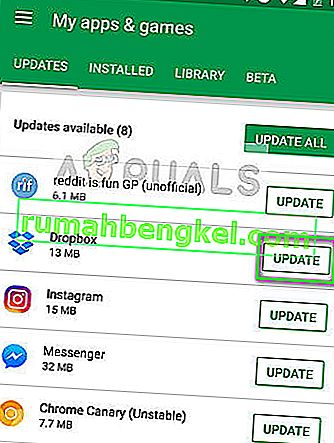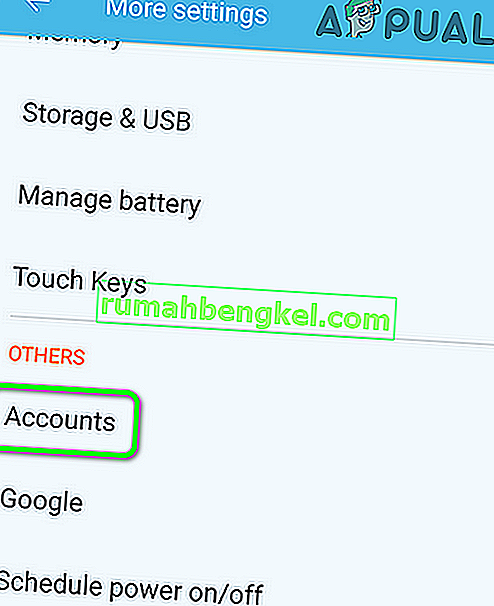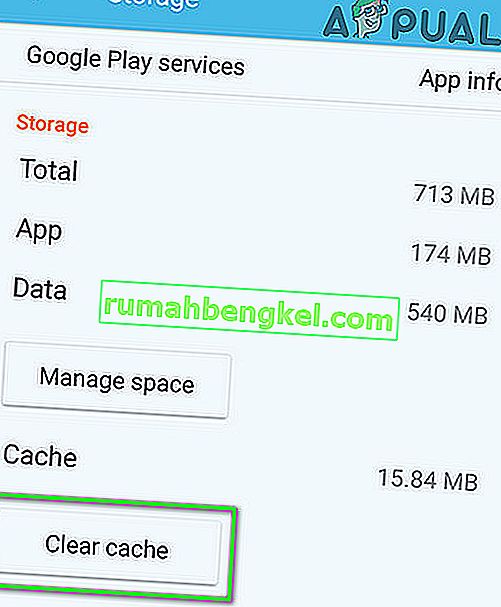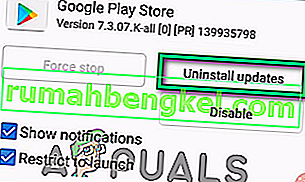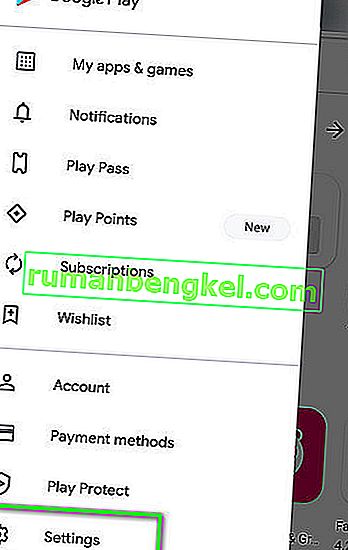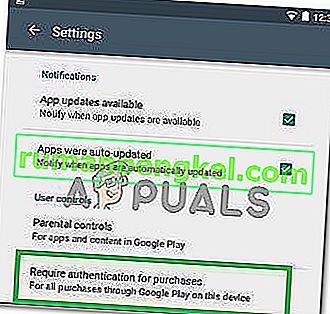אתה מקבל אימות נדרש. עליך להיכנס לחשבון Google שלך כשאתה מנסה לפתוח את חנות Play, למרות שכבר נכנסת לחשבון Google שלך. זו יכולה להיות בעיית סנכרון, בעיה במטמון או עדכון לחנות Play. מטמונים הם בדרך כלל קבצים שנבנו עם תאריך קבוע לתוקף, ואם הם מכילים נתונים ישנים יותר בתוכם, זה יכול להוביל גם למספר בעיות אחרות. לכן כשאתה מנסה להיכנס או לעשות משהו אחר שדורש אימות, סביר מאוד להניח שהטלפון מסתכל על המידע הישן בקבצי המטמון. משתמשים רבים הצליחו לתקן בעיה זו על ידי ניקוי המטמון.

כדי לפתור בעיה זו, בצע את השלבים המפורטים להלן.
1. עבור אל הגדרות -> הכל ואז בחר " חנות Google Play "

2. הקש או בחר כוח עצור. לאחר מכן הקש / בחר נקה נתונים ואז נקה מטמון .

3. צא מהגדרות ואז התחל בחנות Play.
4. בצד שמאל למעלה פתח את אפשרויות התפריט וודא שנבחר החשבון הנכון.
אם זה עובד עכשיו, אתה טוב! אם לא המשך לשלב 5.
5. עבור אל הגדרות ובחר חשבונות וסנכרון
6. הקש או לחץ על חשבונך ובחר הסר חשבון
7. לאחר הסרת חשבונות, הוסף אותם מחדש וסנכרן מחדש עם Google מתפריט חשבונות וסנכרון.
הערה: אתה יכול גם לנסות למחוק את מחיצת המטמון ולבדוק אם זה פותר את הבעיה עבורך.
אם זה לא עובד:
יתכן שלעתים ייתכן שהפתרון שלעיל לא יעבוד ואם אתה מקבל שגיאה זו ביישום ומסוגל לפתוח את חנות Google Play, אנו יכולים לנסות ליישם תיקון נוסף שאמור להיות מסוגל לפתור בעיה זו עבור המחשב שלך. בשביל זה:
- סגור את כל היישומים ונווט חזרה למסך הבית שלך.
- הקש על סמל "PlayStore" כדי להפעיל את Google PlayStore.

- ב- PlayStore, לחץ על כפתור "תפריט" ואז בחר באפשרות "אפליקציה ומשחקים" .
- לחץ על הלחצן " בדוק אם קיימים עדכונים" כדי לבדוק אם קיימים עדכונים זמינים כעת.
- לחץ על כפתור "עדכן" לצד היישום שאיתו אתה מקבל את השגיאה הזו.
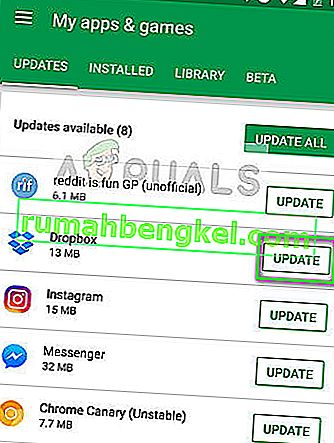
- המתן עד לסיום העדכון ובדוק אם הבעיה נמשכת.
התקן את PlayStore שוב
יתכן שבמקרים מסוימים בעיה זו עשויה להיות מופעלת אם התקנת PlayStore שלך נפגמה. לכן בשלב זה נסיר תחילה את חשבון Google שלנו מהמחשב שלנו, לאחר מכן נסיר את PlayStore ונתקין אותו שוב לאחר ההורדה מהאינטרנט. בכדי לעשות את זה:
- בטל את נעילת הטלפון שלך, גרור את לוח ההודעות למטה ולחץ על גלגל השיניים "הגדרות" .
- בהגדרות, גלול בין האפשרויות ואז לחץ על האפשרות "חשבונות" .
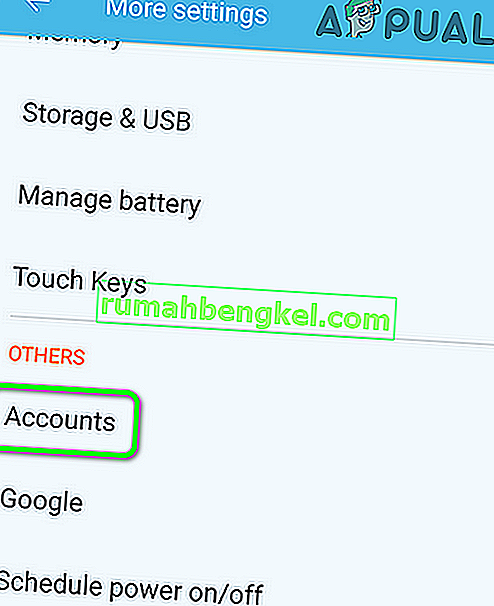
- לחץ על "גוגל" והסר את כל החשבונות המחוברים לטלפון הנייד.
- לאחר מכן, נווט חזרה להגדרות הראשיות ולחץ על האפשרות "יישומים" .
- לחץ על "אפליקציות" ואז לחץ על "שלוש הנקודות" בצד ימין למעלה.
- בחר "הצג יישומי מערכת" מהרשימה כדי לגייס את כל היישומים המותקנים.

- לחץ על האפשרות "חנות Google Play" ולחץ על אפשרות "אחסון" .
- לחץ על כפתור "נקה מטמון" ואז בחר בלחצן "נקה נתונים" .
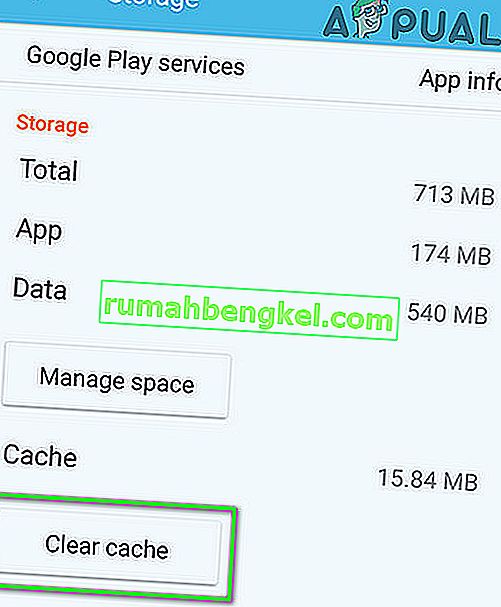
- זה אמור להסיר את המטמון ואת הנתונים המאוחסנים על ידי PlayStore במחשב שלך.
- לאחר מכן, נווט כאן והורד את ה- APK של PlayStore מהאתר על ידי לחיצה על כפתור "הורד" .
- לחץ על "apk" זה בנייד שלך והתקן אותו בנייד לאחר שאיפשר להתקנתו.
- לאחר התקנת ה- APK של PlayStore בטלפון הנייד שלך, בדוק אם הבעיה נמשכת.
הפסק את מסגרת השירותים
במצבים מסוימים, שירות שירותי Google Framework עשוי להפריע לפונקציות מערכת מסוימות שבגללן מופעלת שגיאה זו בטלפון הנייד שלך. לכן, בשלב זה, אנו נעצור את הפעלת שירות זה ברקע אשר אמור להיפטר משגיאה זו לחלוטין. בכדי לעשות את זה:
- גרור את לוח ההודעות למטה ולחץ על גלגל השיניים "הגדרות" .

- בהגדרות, לחץ על כפתור "יישומים" ואז לחץ על האפשרות "אפליקציה" .
- ביישומי המערכת, גלול דרך ולחץ על האפשרות "מסגרת שירותי Google" .

- לחץ על כפתור "כוח עצור" ואז לחץ על אפשרות "אחסון" .
- לחץ על "נקה מטמון" ואז על כפתור "נקה נתונים" גם כן.
- לאחר מכן, ודא כי אין יישומים שהופחתו למינימום ופועלים ברקע.
- התחל את המשחק או היישום שאליו ניסית לגשת ובדוק אם הבעיה נמשכת.
הסר את ההתקנה של עדכוני PlayStore
יתכן שבמצבים מסוימים השגיאה מופעלת מכיוון שהותקן בנייד שלך עדכון פגום שמונע מ- Google PlayStore לתפקד כראוי. לכן, בשלב זה, נסיר את ההתקנה של עדכוני Google PlayStore ונבדוק אם פעולה זו פותרת את הבעיה. על מנת לעשות זאת:
- גרור את חלונית ההודעות למטה ולחץ על גלגל השיניים "הגדרות" כדי לפתוח את ההגדרות.
- בהגדרות, לחץ על כפתור "יישומים" ואז לחץ על כפתור "יישומים" כדי לפתוח את מנהל היישומים.

- במנהל היישומים, לחץ על "שלוש נקודות" בפינה השמאלית העליונה ובחר "הצג יישומי מערכת" מהרשימה.
- לחץ על האפשרות "Google PlayStore" מהרשימה ושוב לחץ על "שלוש הנקודות" בפינה השמאלית העליונה.
- לחץ על האפשרות "הסר עדכונים" ואשר את כל ההנחיות המופיעות על המסך.
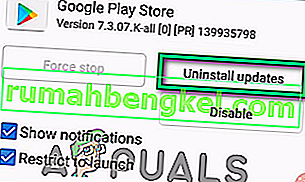
- לאחר הסרת ההתקנה של עדכונים, נסה להפעיל את PlayStore ובדוק אם הבעיה עדיין נמשכת.
השבת אימות לרכישות
אם אתה נתקל בבעיה זו בזמן שאתה מנסה לבצע רכישה מתוך האפליקציה, ייתכן שהיא מופעלת עקב סכסוך עם שרתי PlayStore שאינם יכולים לאמת את חשבון Google שלך למכשיר שלך. לכן, בשלב זה, אנו מבטלים את הצורך באימות ברכישות למשך זמן מוגבל, כך שתוכל להשלים את הרכישה ואז להפעיל אותה שוב אם תצטרך. בשביל זה:
- סגור את כל היישומים ונווט חזרה למסך הבית שלך.
- הקש על סמל "PlayStore" ואז הקש על כפתור "תפריט" בפינה השמאלית העליונה.
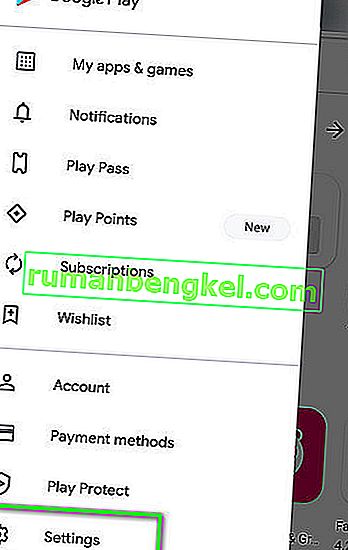
- בתפריט, לחץ על האפשרות "הגדרות" ואז לחץ על "דרוש אימות לרכישות" תחת האפשרות "בקרות משתמש" .
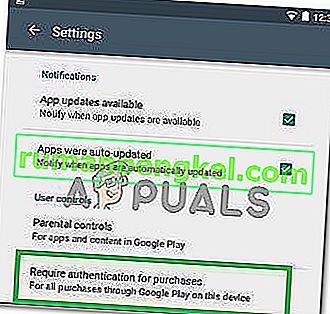
- לחץ על האפשרות "לעולם לא" או על האפשרות "לכל 30 דקות" .
- זה אמור לשנות את הצורך באימות לרכישות מתוך האפליקציה.
- פתח את היישום שעבורו ברצונך לבצע את הרכישה מתוך היישום ונסה לבצע את הרכישה שוב.
- בדוק אם אתה מסוגל לבצע את הרכישה לאחר השבתת האימות
- ודא שאתה זוכר להפעיל מחדש אפשרות זו מכיוון שהשמירה עליה מושבתת עלולה לסכן את חשבון Google שלך.
מוצא אחרון:
אם כל הפתרונות שלעיל אינם מצליחים לעבוד עבורך, האפשרות האחרונה שנותרה לך היא ללכת לאיפוס מלא של המכשיר הנייד שלך. איפוס מלא צריך לאתחל מחדש את כל היישומים והשירותים המותקנים בטלפון שלך וזה אמור לעזור להיפטר משגיאה זו לחלוטין.